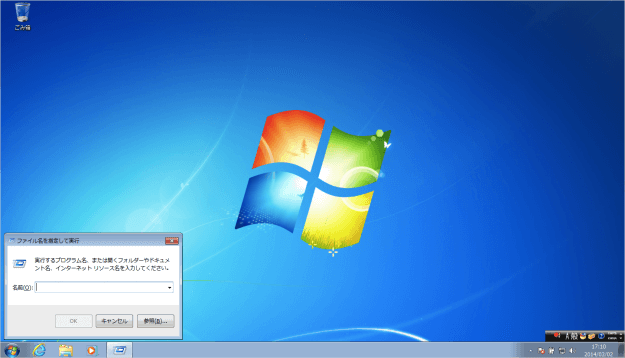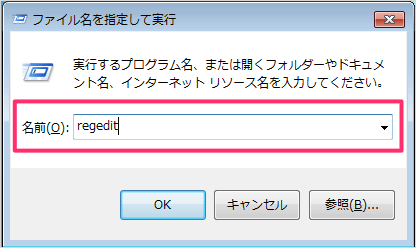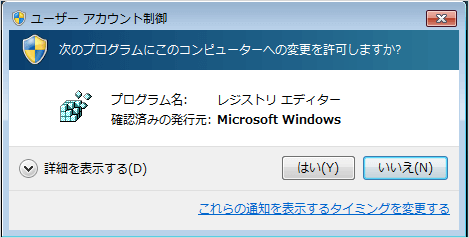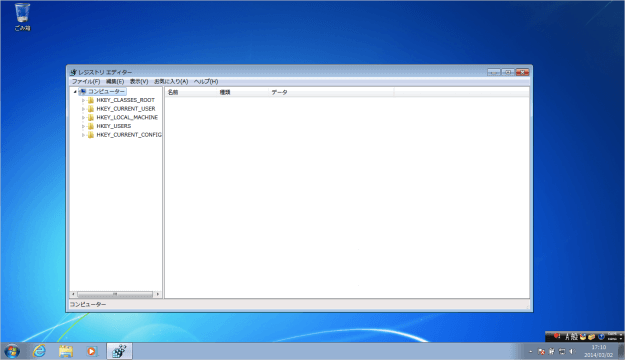レジストリには、Windowsシステムに必要なさまざまな設定が保存されています。基本情報、ユーザー、アプリケーションなどなど多岐にわたります。 普段はレジストリを意識する必要はありませんが、ごくまれにレジストリの値を変更する必要があります。システムに関するパラメーターをカスタマイズして、より使いやすい環境をつくる場合?など。 ということで、ここではレジストリの設定を変更するエディターである「レジストリエディター」を起動する方法を紹介します。
レジストリエディターの起動
それではレジストリエディターを起動する方法をみていきます。
「Windows」キーを押しながら「R」キーを押すと、「ファイル名を指定して実行」ウィンドウが表示されるので、 名前欄に「regedit」を入力し、「OK」をクリックします。 ユーザーアカウント制御です。「はい」をクリックし、レジストリエディターを起動しましょう。 クリックすると、このように「レジストリエディター」が起動します。 左カラムのコンピューターの下にある「HKEY_…」がレジストリのカテゴリーで、そこからさらに下層へたどっていくと…さまざまなレジストリがあります。 レジストリの編集はくれぐれも注意しましょう。最悪の場合、システムが機能しなくなるかも?しれません。 その他の Windows7 の使い方や設定はこちらをご覧ください。
Windows7 の使い方と設定
※ Windows 11 で レジストリエディターを起動する方法はこちらをご覧ください。Windows 11 レジストリエディターを起動する方法 ※ Windows 10 で レジストリエディターを起動する方法はこちらをご覧ください。Windows 10 レジストリエディターを起動する方法 ※ Windows 8 で レジストリエディターを起動する方法はこちらをご覧ください。Windows 8 レジストリエディターを起動する方法